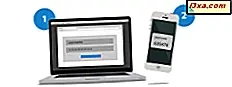Windows 8 und 8.1 bieten eine einfache Schnittstelle für die Verbindung mit drahtlosen Netzwerken. Die Vorgehensweise hängt davon ab, ob das Netzwerk seinen Namen sendet oder nicht (auch bekannt als SSID - Service Set Identifier). Wenn der Name gesendet wird, ist die Verbindung zum Netzwerk so einfach wie die Eingabe eines Passworts. Aber genug reden, mal sehen wie es funktioniert:
HINWEIS: Da der Prozess zwischen Windows 8 und Windows 8.1 sehr ähnlich ist, werden in diesem Handbuch hauptsächlich Screenshots aus Windows 8.1 verwendet. Wo es große Unterschiede gibt, bieten wir auch Screenshots für Windows 8 an.
So stellen Sie eine Verbindung zu einem drahtlosen Funknetz her
Wenn ein Netzwerk seinen Namen oder seine SSID sendet, wird es in einer Liste verfügbarer Netzwerke auf allen Computern oder Geräten in seiner Reichweite angezeigt. Um auf diese Liste in Windows 8 oder 8.1 vom Desktop aus zuzugreifen, klicken oder tippen Sie einfach auf das Netzwerksymbol in der Taskleiste.

Um vom Startbildschirm aus auf die Liste der verfügbaren Netzwerke zuzugreifen, bewegen Sie den Cursor in die untere rechte Ecke des Bildschirms, um die Charms zu öffnen. Wischen Sie auf einem Gerät mit Berührung von der rechten Seite des Bildschirms. Klicken oder tippen Sie dann auf Einstellungen und dann auf Netzwerk .

Suchen Sie das Netzwerk, zu dem Sie eine Verbindung herstellen möchten, und klicken oder tippen Sie auf seinen Namen. Wählen Sie "Automatisch verbinden", wenn Sie dieses Netzwerk regelmäßig verwenden, und Windows stellt automatisch eine Verbindung mit dem Netzwerk her, wenn Sie sich in Reichweite befinden.

Klicken oder tippen Sie auf "Verbinden", um fortzufahren.
ANMERKUNG: Der Schieberegler für den Flugzeugmodus oben in der Liste deaktiviert den drahtlosen Netzwerkadapter, der verhindert, dass Ihr Gerät versucht, eine Verbindung zu einem beliebigen Netzwerk herzustellen. Dies schont auch die Akkulaufzeit, wenn Sie nicht online arbeiten müssen.
Windows sucht nach den Sicherheitseinstellungen des Netzwerks und fordert Sie dann zur Eingabe eines Sicherheitsschlüssels auf. Geben Sie den Schlüssel sorgfältig ein, um die Genauigkeit zu gewährleisten, und klicken oder tippen Sie auf Weiter . Sie können es anzeigen, bevor Sie auf Weiter klicken, indem Sie auf das augenähnliche Symbol rechts neben dem Passwortfeld klicken oder tippen.

Sobald die Verbindung hergestellt ist, können Sie auswählen, ob die Freigabe im Netzwerk aktiviert werden soll oder nicht.
Wenn Sie Windows 8 verwenden, sollten Sie etwas sehen, das dem folgenden Screenshot ähnelt:

Wenn Sie sich in einem privaten Netzwerk befinden, z. B. in Ihrem Zuhause, sollten Sie "Ja, Freigabe aktivieren und mit Geräten verbinden" auswählen. Wenn Sie sich in einem öffentlichen Netzwerk befinden, sollten Sie "Nein, Freigabe nicht aktivieren oder mit Geräten verbinden" auswählen.
Und wenn Sie Windows 8.1 verwenden, sieht der Dialog ein wenig anders aus:

In beiden Fällen sollten Sie, wenn Sie sich in einem privaten Netzwerk befinden, z. Wenn Sie sich in einem öffentlichen Netzwerk befinden, sollten Sie Nein wählen.
Sobald Sie erfolgreich eine Verbindung hergestellt haben, ändert sich der Netzwerkeintrag von der Charms-Leiste, um zu sagen, dass er jetzt verbunden ist .

Außerdem ändert sich das Netzwerk-Symbol aus dem Taskleisten-Infobereich, um die Stärke Ihrer Verbindung darzustellen.

Trennen der Verbindung von einem drahtlosen Broadcasting-Netzwerk
Das Trennen der Verbindung ist so einfach wie das Auffinden des Netzwerknamens in der Liste, Klicken oder Tippen darauf und Auswählen von "Trennen" .

Fehlerbehebung bei Verbindungen zu drahtlosen Netzwerken
Wenn Sie die vorherigen Schritte genau befolgt haben und Sie immer noch keine Verbindung zu Ihrem drahtlosen Broadband-Netzwerk herstellen können, finden Sie in 7 Tutorials einige Artikel, auf die Sie sich beziehen können:
- Beheben von Internetverbindungsproblemen über ein Drahtlosnetzwerk - Windows verfügt über ein integriertes Dienstprogramm, mit dem Sie die Ursache für Verbindungsprobleme ermitteln können. Dieser Artikel beschreibt, wie man es benutzt.
- Probleme mit der Drahtlosnetzwerkverbindung selbst beheben - Dieser Artikel enthält eine Reihe von Flussdiagrammen, mit denen Sie allgemeine Netzwerkprobleme ermitteln können. Indem Sie einfache Fragen in Serie beantworten, können Sie selbst häufig auftretende Probleme beheben.
Fazit
Das ist alles dazu. Indem Sie die oben genannten Schritte ausführen, können Sie nach verfügbaren Netzwerken suchen und eine Verbindung zu denen herstellen, auf die Sie Zugriff haben. Achten Sie auf offene Netzwerke an öffentlichen Orten. Sie benötigen keinen Sicherheitsschlüssel für den Zugriff, aber sie können Sie gefährden. Übertragen Sie keine vertraulichen Informationen, es sei denn, Sie befinden sich hinter einer sicher verschlüsselten Verbindung und verwenden immer eine Firewall und eine Antivirus / Spyware-Anwendung. Wir haben einige nützliche Empfehlungen für Sie am Ende dieses Artikels zu lesen.